Loom Screen Recorder Review: Kaikki mitä sinun tarvitsee tietää
Loom on alusta, jonka avulla voit lähettää videoviestejä muille visuaaliseen ja asynkroniseen viestintään. Sitä käytetään laajalti asynkronisten videoiden tallentamiseen, jakamiseen ja tarkistamiseen. Tämä viesti antaa täyden Loom Screen Recorder -arvostelu tutkiaksesi näytön tallennus- ja yhteistyötyökalua. Tiedät sen tärkeimmät ominaisuudet, Loomin eri versiot, kuinka kaapata näyttösi sen avulla sekä sen edut ja haitat.
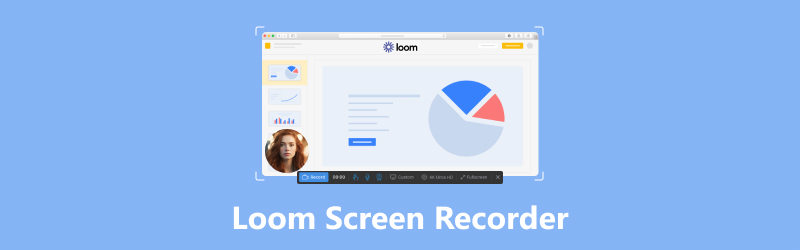
SIVUN SISÄLTÖ
Osa 1. Mikä on Loom Screen Recorder
Loom Screen Recorder on suosittu videoviestintäalusta. Ja voit käyttää sitä nauhoittamaan näyttöäsi, kameraasi ja mikrofoniasi samanaikaisesti ja sitten jakaa videosi välittömästi muiden kanssa jaettavan linkin kautta. Sitä käytetään pääasiassa asynkroniseen viestintään, koska sen avulla voit luoda ja jakaa videoita nopeasti. Voit käyttää Loom Screen Recorderia myös video-opetusohjelmien, koulutusvideoiden ja asiakastukivideoiden luomiseen.

Loom Screen Recorderin eri versioita
Kaikenkokoiset yksilöt ja tiimit käyttävät Loom Screen Recorderia esimerkiksi video-opetusohjelmien luomiseen, esitysten pitämiseen, palautteen tallentamiseen. Se on suosittu työkalu asiakaspalveluun, myyntiin, markkinointiin ja koulutukseen. Loom on saatavana kolmessa eri versiossa. Voit tarkistaa tiedot osoitteessa Loom-hinnoittelu sivu.
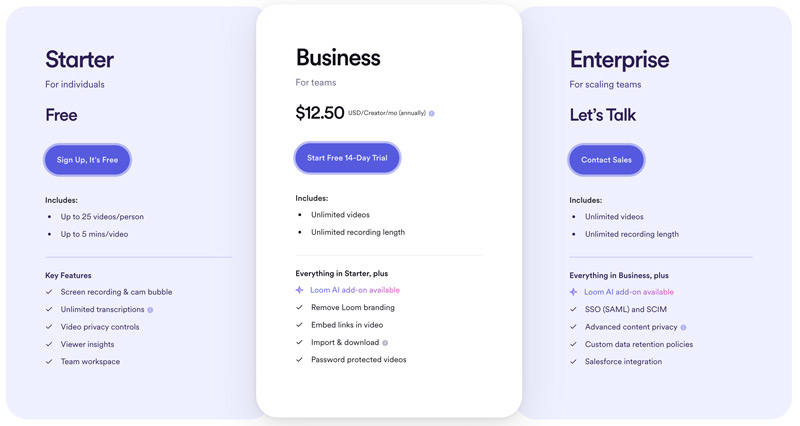
Loom Starter: Loomin ilmaisella versiolla voit tallentaa videoita jopa 720p ja 5 minuuttia pitkiä. Voit jakaa videotallenteitasi jopa 50 henkilölle kuukaudessa.
Loom-liiketoiminta: Loomin Business-versio maksaa $12,50 kuukaudessa ja sisältää kaikki Loom Starterin ominaisuudet sekä lisäominaisuudet, kuten 4K-tallennus, tiimikansiot, analytiikka ja videoluvat.
Loom Enterprise: Loomin Enterprise-versio on ratkaisu, jonka avulla voit mukauttaa edut vastaamaan organisaatiosi tarpeita. Se sisältää kaikki Loom Businessin ominaisuudet sekä lisäominaisuuksia, kuten SSO-integroinnin, mukautetun brändäyksen ja videon moderoinnin.
Loom Screen Recorderin tärkeimmät ominaisuudet
Loom Screen Recorderin avulla voit kaapata koko näytön, tietyn näytön ikkunan alueen tai erillisen ikkunan. Voit myös tallentaa kohdistimen ja näppäimistön liikkeet. Sen avulla voit tallentaa itsesi web-kamerallasi. Se on varsin hyödyllinen video-opetusohjelmien luomiseen, esitysten pitämiseen tai yksinkertaisesti puhumisen tallentamiseen. Loom voi myös tallentaa äänesi näytön tai kameran tallennuksen aikana.
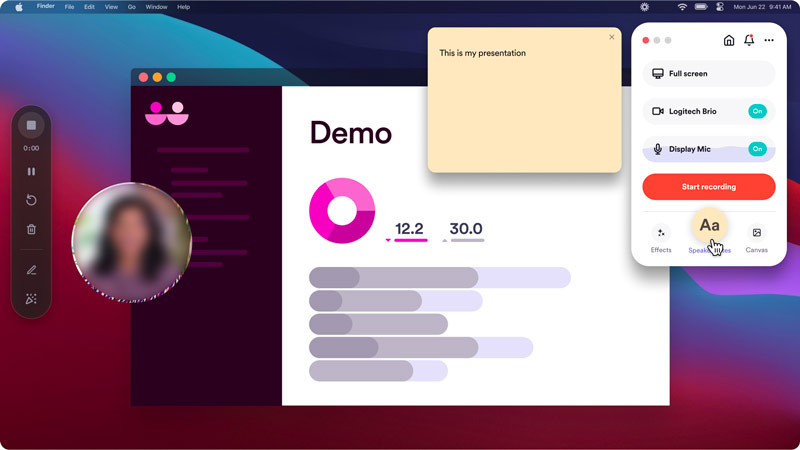
Loom Screen Recorder tarjoaa perusvideon muokkaustyökalut, kuten leikkaamisen, rajaamisen ja huomautusten lisäämisen. Voit myös lisätä videoihisi mukautetun intron, outron, tehtäviä, kommentteja, toimintakehotuksia ja hymiöitä. Sen avulla voit helposti kauko-ohjata tiimisi yhteyden muodostamiseksi.
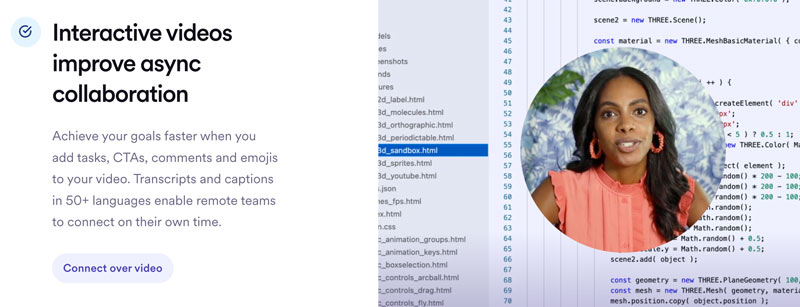
Loom tarjoaa yksinkertaisen tavan jakaa videosi muiden kanssa. Luo vain jaettava linkki ja lähetä se vastaanottajallesi. Sen avulla voit jakaa videosi suoraan sosiaaliseen mediaan tai upottaa ne verkkosivustollesi tai blogiisi.
Loom Screen Recorderin plussat ja miinukset
Loom Screen Recorderilla on yksinkertainen ja intuitiivinen käyttöliittymä, joten se on helppokäyttöinen kenelle tahansa, jolla on tekniset taidot. Se sisältää monia tehokkaita ominaisuuksia, kuten näytön tallennus, kameran tallennus, mikrofonin tallennus, videoeditointi ja videon jakaminen.
Loomin avulla voit kommunikoida asynkronisesti, mikä tarkoittaa, että sinä ja vastaanottajasi voitte katsoa videoita ja vastata niihin milloin tahansa. Lisäksi se tarjoaa ilmaisen suunnitelman runsailla ominaisuuksilla.
Loom Screen Recorderin ilmainen versio mahdollistaa kuitenkin vain enintään 5 minuutin pituisten videoiden tallentamisen. Ja tallenteen resoluutio on rajoitettu 720p:iin. Mikä pahinta, ilmainen Loom-versio lisää Loom-vesileiman videoihisi. Monet toiminnot ovat saatavilla vain maksullisissa versioissa.
Osa 2. Näytön tallentaminen Loom Screen Recorderilla
Loom on saatavilla verkkolaajennuksena, työpöytäsovelluksena ja mobiilisovelluksena. Tietokoneen näytön tallentamiseen sopii paremmin Loom-työpöytäsovellus tai Loom Chrome -laajennus. Jos haluat tallentaa toimintoja iPhonellasi tai Android-puhelimellasi, sinun tulee asentaa Loomin mobiiliversio App Storesta tai Google Play Kaupasta.
Lataa Loom Screen Recorder -laajennus tai -sovellus. Jos käytät verkkolaajennusta, hanki se Chrome Web Storesta. Jos käytät Loomin työpöytä- tai mobiiliversiota, voit ladata sen viralliselta Loomin verkkosivustolta.
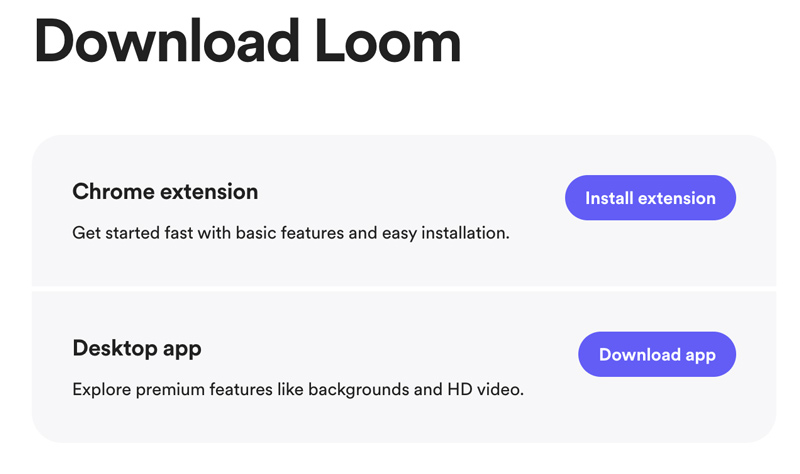
Avaa Loom ja rekisteröi tili. Voit luoda ilmaisen Loom-tilin tai tilata maksullisen suunnitelman.
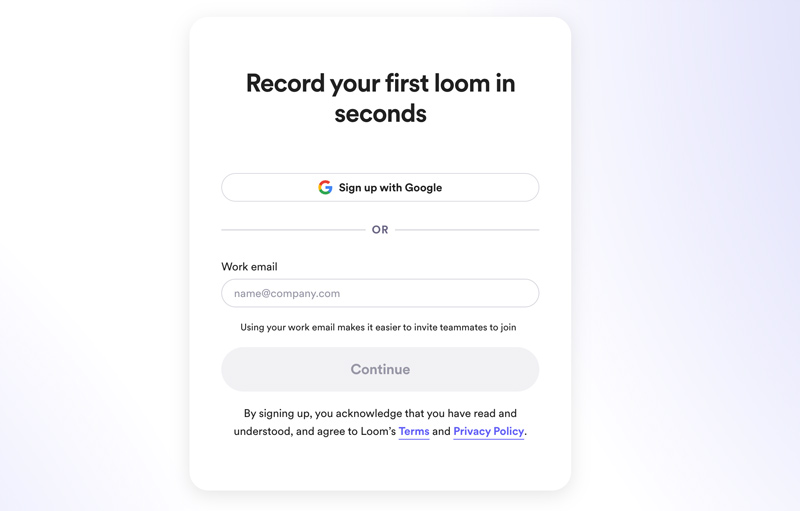
Loom Chrome -laajennuksen käyttäminen
Napsauta Loom Chrome -laajennuskuvaketta ja valitse Tallenna näyttö. Valitse, haluatko tallentaa vain näytön, näytön ja kameran vai vain kamerasi. Klikkaa Aloita äänitys -painiketta ja Lopeta tallennus -painiketta aloittaaksesi ja lopettaaksesi tallennuksen.
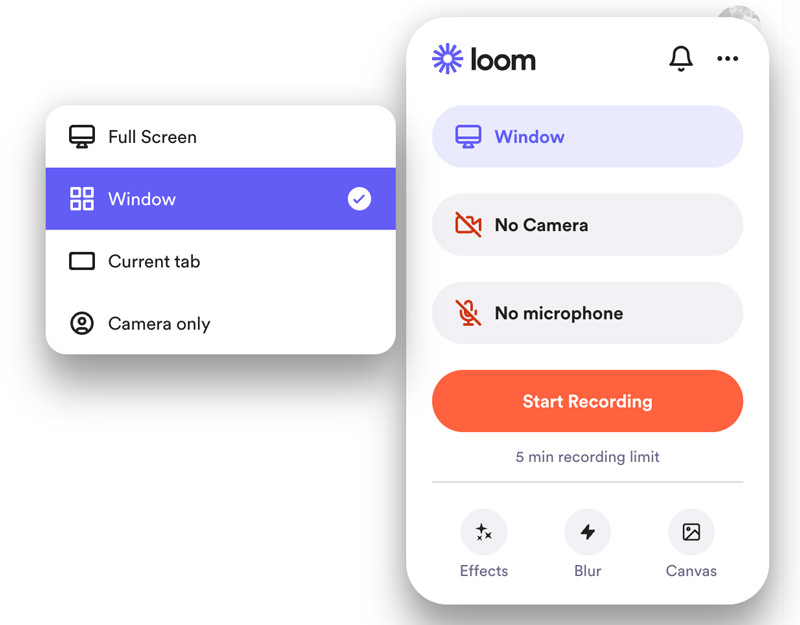
Loom Desktop -sovelluksen käyttäminen
Avaa Loom-työpöytäsovellus ja kirjaudu sisään tilillesi. Valtuuta tämä sovellus käyttämään kameraasi, mikrofoniasi ja näytön tallennus. Valitse, haluatko tallentaa vain näytön, näytön ja kameran tai vain kamerasi tarpeidesi mukaan. Napsauta sitten Aloita tallennus -painiketta.
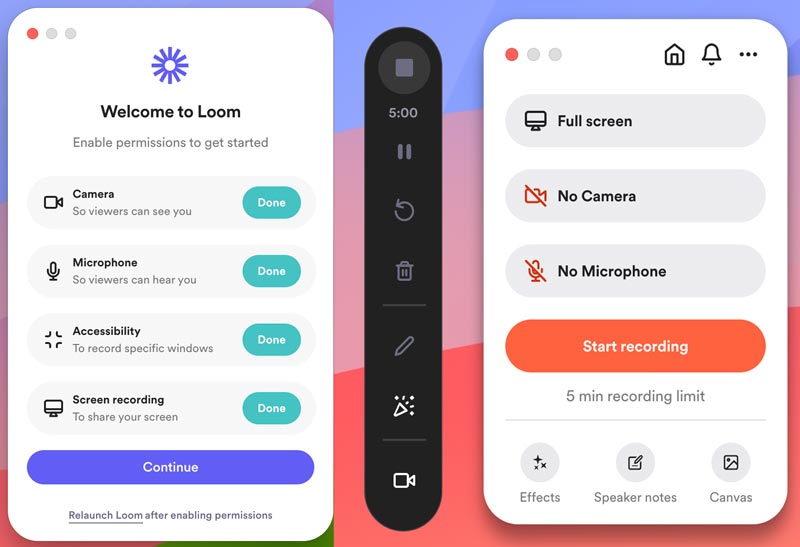
Puhelimen näytön tallentaminen Loomin avulla
Avaa Loom-mobiilisovellus iPhonessa tai Android-puhelimessa. Kirjaudu sisään Loom-tililläsi.
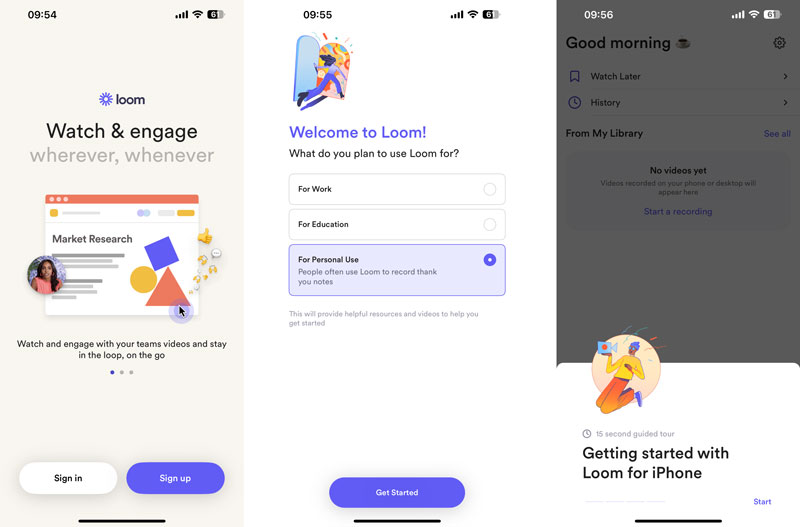
Napauta Aloita tallennus -painiketta ja valitse tallentaaksesi kameran, puhelimen näytön tai äänen. Valitse tallennuslähteeksi Näyttö ja napauta Tallenna-näyttö -painiketta. Napauta Aloita lähetys -painiketta aloittaaksesi nauhoituksen.
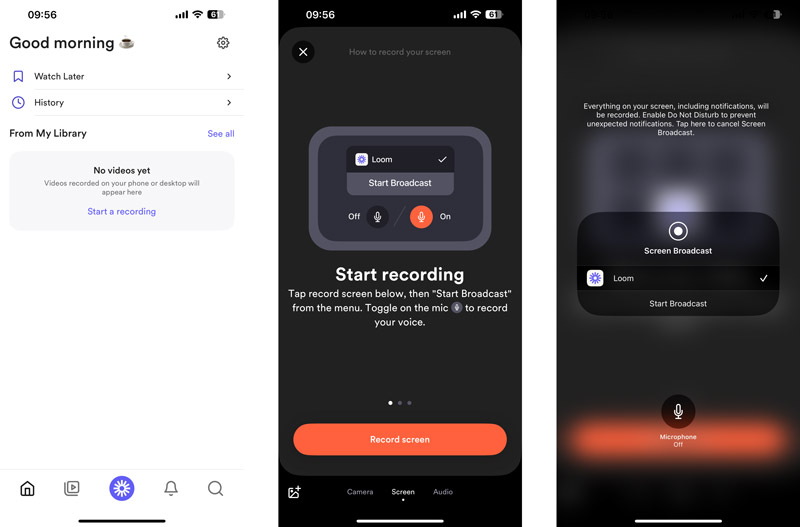
Osa 3. Paras vaihtoehto Loom Screen Recorderille
Paras vaihtoehto Loom Screen Recorderille on Vidmore-näytön tallennin. Se on monipuolinen ja monipuolinen näytön tallennin, joka tarjoaa kaikki tarvittavat tallennus- ja muokkaustoiminnot. Loomiin verrattuna Vidmore Screen Recorder tarjoaa enemmän tallennusratkaisuja. Sen avulla voit tallentaa tietokoneen ja puhelimen näyttöjä, pelivideoita, kokouksia, video- ja äänipuheluita, verkkokameroita ja paljon muuta.
![]() Paras vaihtoehto Loom Screen Recorderille
Paras vaihtoehto Loom Screen Recorderille
- Paras Loom-vaihtoehto korkealaatuisten videoiden tallentamiseen.
- Tallenna kaikki Mac- ja Windows PC -tietokoneesi tapahtumat.
- Tallenna verkkokameroita ja kaappaa ääntä järjestelmän äänestä ja mikrofonista.
- Tarjoa erilaisia muokkausominaisuuksia tallenteiden muokkaamiseen.

Vidmore Screen Recorder voi tallentaa näytön korkealla laadulla, jopa 4K-resoluutiolla. Tämä tekee siitä ihanteellisen video-opetusohjelmien, esitysten ja muiden ammattivideoiden tallentamiseen.
Tämän Loom-vaihtoehdon avulla voit kaapata koko näytön, tietyn ikkunan tai valitun alueen. Voit myös valita kaapata ääntä haluamastasi tallennuslähteestä.
Osa 4. Loom Screen Recorderin usein kysytyt kysymykset
Miksi Loom-näyttö ja kamera eivät toimi?
On muutamia syitä, miksi Loom-näyttö ja kamera eivät ehkä toimi. Käynnistä Loom-sovellus tai laitteesi uudelleen ja yritä uudelleen. Varmista, että sinulla on uusin Loom-versio asennettuna. Lisäksi sinun tulee tarkistaa käyttöoikeudet. Varmista, että Loomilla on oikeus käyttää näyttöäsi ja kameraasi. Jos sinulla on edelleen vaikeuksia saada Loom töihin, voit ottaa yhteyttä Loomin tukeen.
Onko Loom Screen Recorder turvallinen?
Loom Screen Recorderia pidetään yleisesti turvallisena sovelluksena. Se käyttää alan standardien mukaisia tietoturvakäytäntöjä tietojesi suojaamiseen. Loomilla on myös tietosuojakäytäntö, jossa kerrotaan, kuinka se kerää ja käyttää tietojasi.
Tallentaako Loom näytön ääntä?
Kyllä, Loom voi tallentaa näytön ääntä. Voit tallentaa tietokoneesi tuottamia ääniä, kuten sovellusten ja mikrofonin ääntä.
Johtopäätös
Kangaspuut on tehokas näytön tallennin, joka sopii täydellisesti asynkroniseen viestintään, video-opetusohjelmiin ja asiakastukivideoihin. Jos etsit näytön tallenninta, jossa on tarvittavat ominaisuudet ja ilmainen versio, Loom on loistava vaihtoehto.


